Google Chrome Dark Main
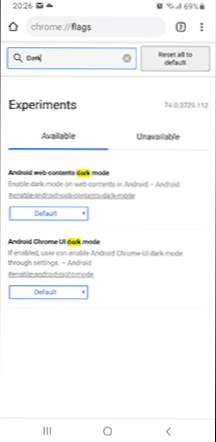
- 1445
- 20
- Frederick Larkin
Google Chromen tumma teema toteutettiin vihdoin Windowsin versiossa 74 (katso. Kuinka Google Chromen tumma teema sallii) ja samassa versiossa oli mahdollisuus sisällyttää pimeä tila Androidin kromiselaimeen, tämän materiaalin kirjoittamishetkellä on edelleen kokeellisessa tilassa (tulevaisuudessa, Todennäköisesti tälle tulee tavanomainen asennus).
Näissä ohjeissa siitä, kuinka sisältää tumma teema Google Chromeen Android -puhelimeen tai tablet -laitteeseen. Huomaa, että selaimesi version ei pitäisi olla alempi kuin 74. ja näet versiota koskevat tiedot napsauttamalla valikkopainiketta, avaamalla "asetukset" ja "Chrome -selaimen" alareunassa lista.
Pimeän suunnittelun aihe ja tumma katselutila Chromeen Androidille
Google Chromen Android -versiossa on saatavana kaksi parametria, jotka liittyvät suunnittelun tummaan teemaan: yksi muuttaa selainrajapinnan väriä ja toinen - sivujen avautumisen ulkonäkö (tekee von Blackista ja teksti on valkoinen). Nämä asetukset toimivat joidenkin vivahteiden kanssa, joista artikkelin lopussa. Suoraan tumman tilan sisällyttäminen koostuu seuraavista vaiheista:
- Kirjoita puhelimen tai tabletin Google Chromen osoiterivillä Chrome: // liput ja seuraa tätä osoitetta. Selaimen kokeellisten asetusten sivu avautuu.
- Syötä hakulinjaan sana "tumma", todennäköisimmin löytyy kaksi parametria: Android Web -sisältö Dark Mode (Dark Mode for Web-Adferent) ja Android Chrome UI Dark Mode (tumma muotoilu selaimen suunnittelulle).
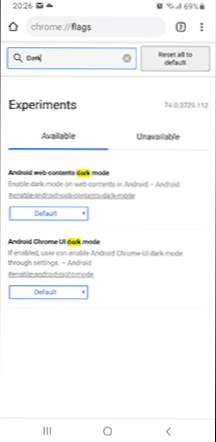
- Jos haluat ottaa minkä tahansa parametrin käyttöön, painamalla painiketta kirjoituksella "oletus" ja siirry kohtaan "Käytetty" (mukaan lukien). Alla kytkemisen jälkeen "uudelleenkäytäntö nyt" -painike tulee näkyviin (käynnistä nyt uudelleen). Napsauta sitä niin, että muutokset tulevat voimaan.
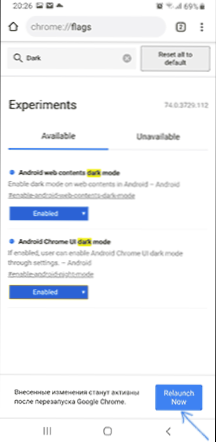
- Jos kytket Google Chrome -rajapinnan pimeän teeman päälle, uudelleenkäynnistyksen jälkeen se ei käynnisty automaattisesti, mutta: uusi esine "tumma tila" ilmestyy selaimen asetuksissa, jotka puolestaan sisältää tumman tilan.
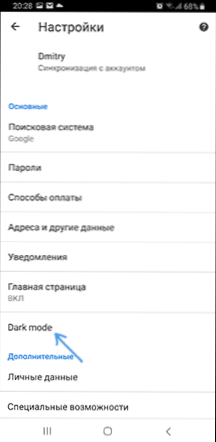
- Se kaikki näyttää alla olevissa kuvakaappauksissa (vasemmalla on tumma tila sivustoille, oikealla - Google Chrome -rajapinnalle).
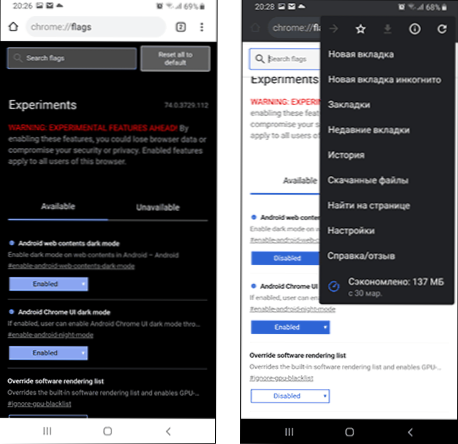
Yleisesti.
On kuitenkin yksi tärkeä vivahte, johon sinun tulisi kiinnittää huomiota (ehkä tämä korjataan seuraavissa päivityksissä). Kokeessani pimeästä tilasta vastaavat samanaikaiset kaksi parametria johtivat siihen, että Android Chrome UI Dark Mode -parametri lakannut toimimasta - ei lisännyt pimeää aihetta sisällyttämään pimeän aiheen asetukseen. Seurauksena on, että "yötila" on mahdollista ottaa käyttöön vain yhdelle näistä parametreista.
Tämän ongelman ratkaiseminen:
- Parametri "Android Web -sisältö Dark Mode" Vaihda "oletusarvoon" ja "Android Chrome UI Dark Mode" - käynnistää selaimen uudelleen uudelleenkäynnistyspainikkeella ja kytke pimeä tila päälle Chrome -asetuksissa.
- Palaa parametreihin Chrome: // liput ja kytke Android Web -sisällön tumma -tilan parametri päälle. Palauta selain.
- Nyt ne toimivat samanaikaisesti: Sekä rajapinta että sivujen sisältö näytetään pimeässä tilassa.
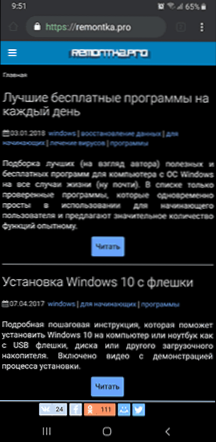
Toivon, että ohje oli hyödyllinen ja kaikki toimii sinulle odotetulla tavalla.
- « Kapellimestarin salaisuudet Windows 10, 8.1 ja Windows 7
- iPhone Internet Storage tai DCIM -kansio on tyhjä, kun se on yhteydessä tietokoneeseen - kuinka korjata se? »

